隨著企業規模的擴大和服務的增加,服務器數量也隨之增長,手動管理每臺服務器不僅效率低下,而且容易出錯,批量服務器一鍵管理工具能夠集中管理所有服務器,實現自動化配置、更新和監控,顯著提升管理效率和準確性。小編給大家講解如何使用SermiusSSH進行工作。
要在Termius中使用SSH連接到遠程服務器,請按照以下步驟操作:
1.新建Host:
打開Termius。
點擊左側面板的“Hosts”標簽。
點擊右上角的“Add”按鈕,選擇“NewHost”。
2.填寫Host信息:
在彈出的窗口中,填寫以下信息:
(1)Name:給這個Host起一個易于識別的名字。
(2)Address:輸入遠程服務器的IP地址或域名。
(3)Port:輸入SSH端口號,默認為22。
(4)Username:輸入遠程服務器的用戶名。
(5)Authenticationmethod:選擇身份驗證方法,可以是密碼或SSH密鑰。
3.配置SSH密鑰(可選):
如果選擇使用SSH密鑰進行身份驗證,請按照以下步驟操作:
點擊“Privatekey”字段旁邊的“Generate”按鈕生成一個新的SSH密鑰對。
將生成的私鑰保存到本地計算機上。
在“Privatekey”字段中粘貼私鑰內容。
4.保存Host:
填寫完所有信息后,點擊“Save”按鈕保存Host。
5.連接到遠程服務器:
在左側面板的“Hosts”標簽中,找到并雙擊剛剛創建的Host。
Termius將嘗試使用提供的信息連接到遠程服務器。
如果連接成功,您將看到遠程服務器的命令行界面。
6.使用SSH命令:
在連接到遠程服務器后,您可以在Termius的命令行界面中輸入并執行任何SSH命令,就像在本地終端中一樣。
小編認為這個過程太復雜了,所以小編都是使用IIS7服務器管理工具,它操作簡單、頁面清晰。IIS7服務器管理工具支持批量導入、導出、添加服務器信息;支持批量打開linux服務器;服務器連接選項顯示,方便管理;可一鍵下載常用命令;支持可視化sftp批量上傳下載。
下面為大家詳細介紹IIS7服務器管理工具連接Linux的使用教程。
1.獲取目標服務器的登錄IP地址,端口號,賬號和密碼。
2.安裝IIS7服務器管理工具,按照提示完成安裝。
3.添加服務器信息,打開IIS7服務器管理工具——Linux界面。
(1)單個添加步驟:在工具界面中找到“添加”,依次輸入服務器的登錄IP、端口號、用戶名和密碼后添加。
(2)批量導入操作步驟:根據IIS7服務器管理工具提供的導入格式文件,在文件中,按照指定的格式填寫每個服務器的IP地址,賬號和密碼等信息。打開導入界面導入文件,打開IIS7服務器管理工具,在工具界面中找到“導入”選項,點擊“導入”選中之前準備好的導入文件。
添加完成如圖所示:
4.選擇需要遠程連接的服務器。
5.點擊“打開”,進入遠程連接即可遠程控制。后續的操作就和本地電腦的操作基本一致了。Linux系統遠程桌面遠程成功后的默認界面如下,默認界面里包含了SSH和SFTP界面(左邊是SSH界面,右邊是SFTP界面):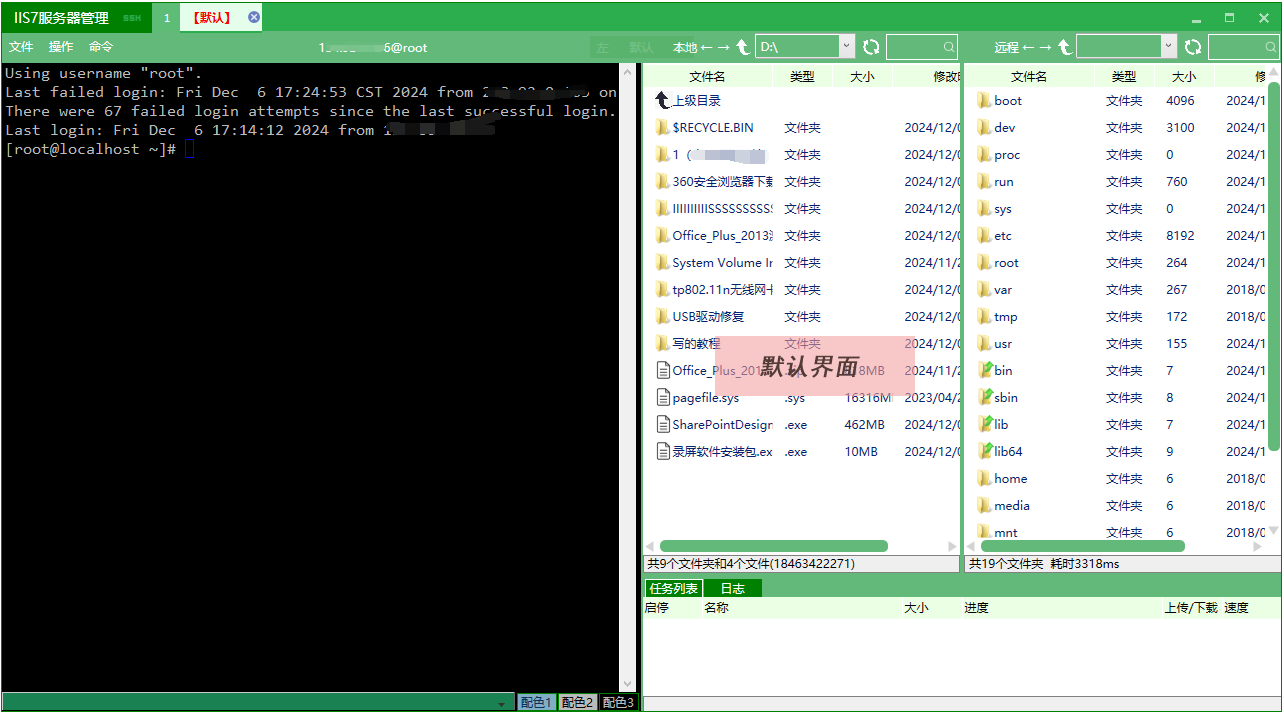
小編今天的分享到這里就結束了,感謝您的觀看,再見。
審核編輯 黃宇
-
Linux
+關注
關注
87文章
11292瀏覽量
209323 -
服務器
+關注
關注
12文章
9123瀏覽量
85324 -
SSH
+關注
關注
0文章
188瀏覽量
16335
發布評論請先 登錄
相關推薦
深入解析SSH協議,輕松實現安全高效的服務器管理
SSH遠程操作的基本方式

飛凌嵌入式ElfBoard ELF 1板卡-常見網絡服務搭建之SSH服務搭建
【龍芯2K0300蜂鳥板試用】UART通信測試2、ssh連接
NAS教程:鐵威馬如何登錄 SSH終端?
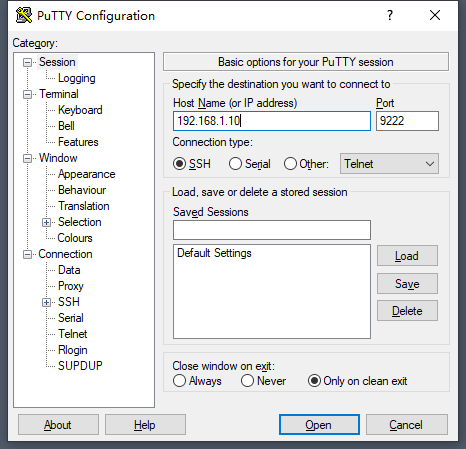
ssh連接
昉·星光2 RISC-V單板計算機體驗(三) - SSH連接
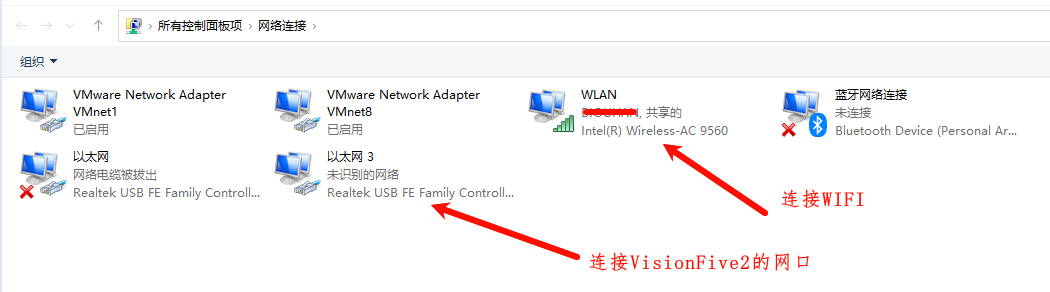
基于HTTP/3構建SSH協議會是什么樣呢?
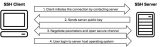
怎么用SSH密鑰登陸vps?
如何通過SSH連接到Linux計算機?
分享一款別樣的ssh客戶端-PortX





 Sermius SSH 使用,如何使用SermiusSSH進行工作?
Sermius SSH 使用,如何使用SermiusSSH進行工作?
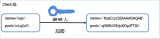
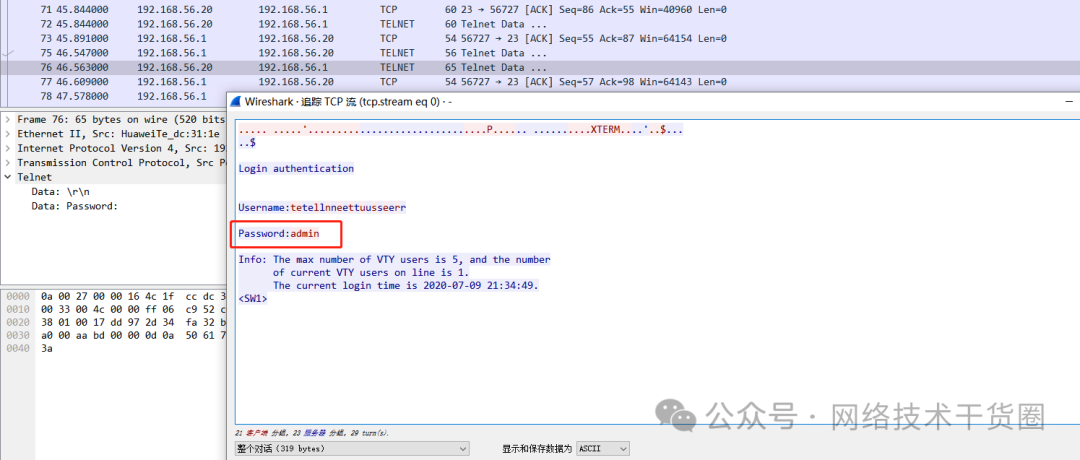











評論